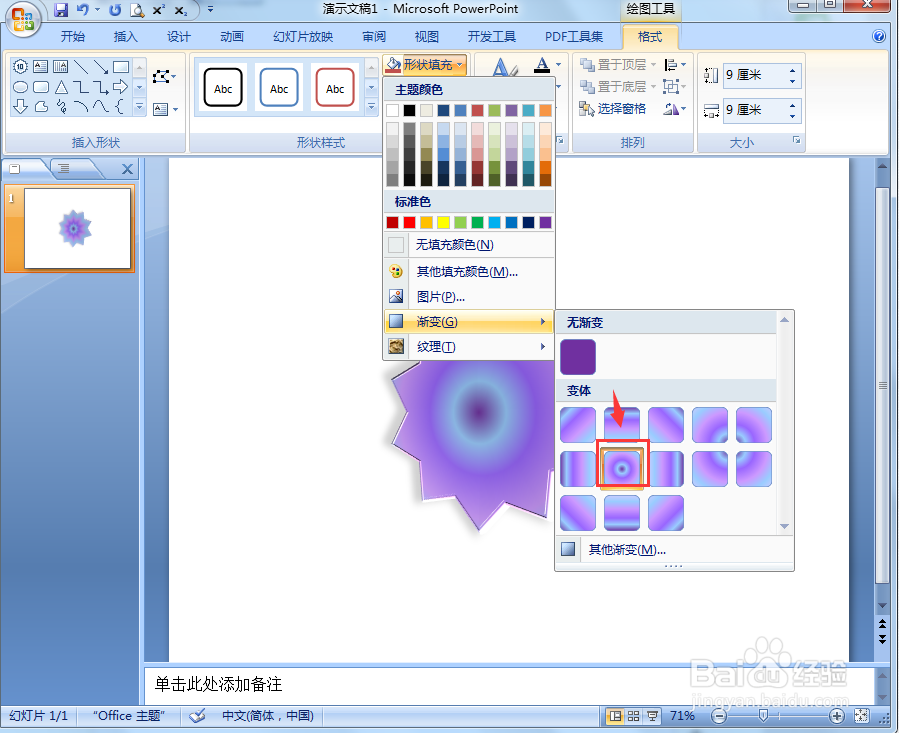1、打开ppt,将单击此处添加标题和副标题两个输入框删除;

2、点击插入菜单,选择形状工具中的十角星;

3、按下鼠标左键,拖动鼠标,画出一个十角星;
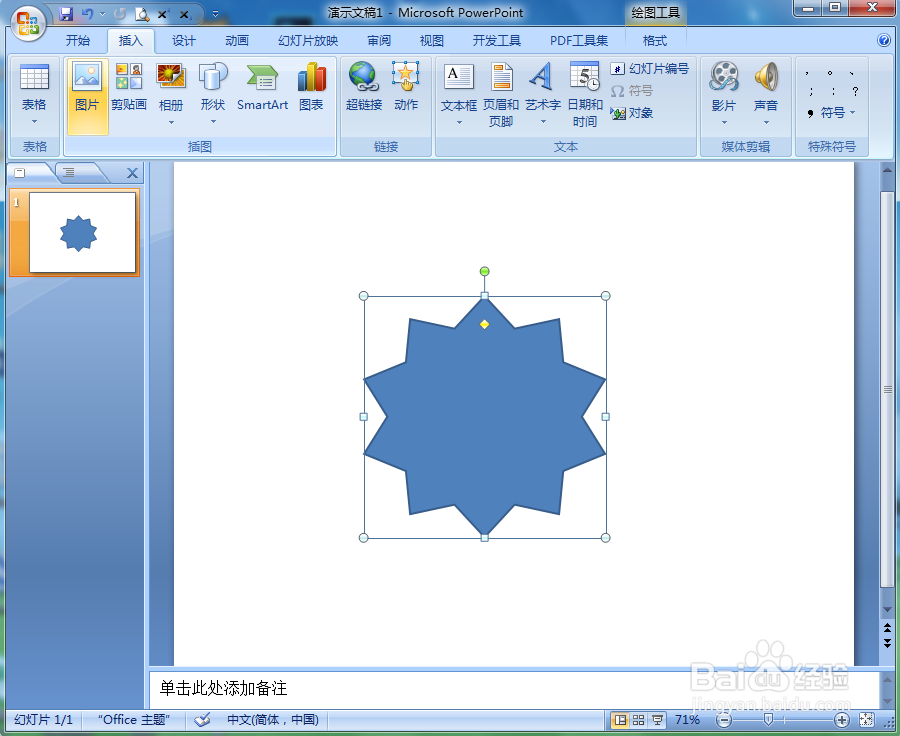
4、点击格式,选择形状填充,点击渐变下的其他渐变;
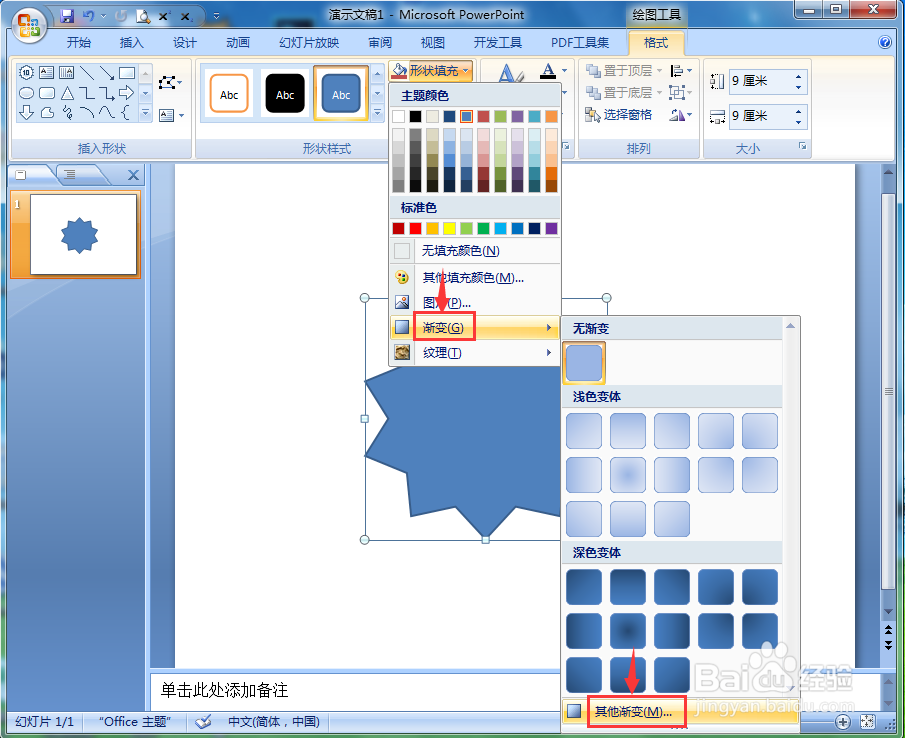
5、点击渐变填充,选择心如止水,将类型设为路径,按关闭,添加上了如下渐变色;
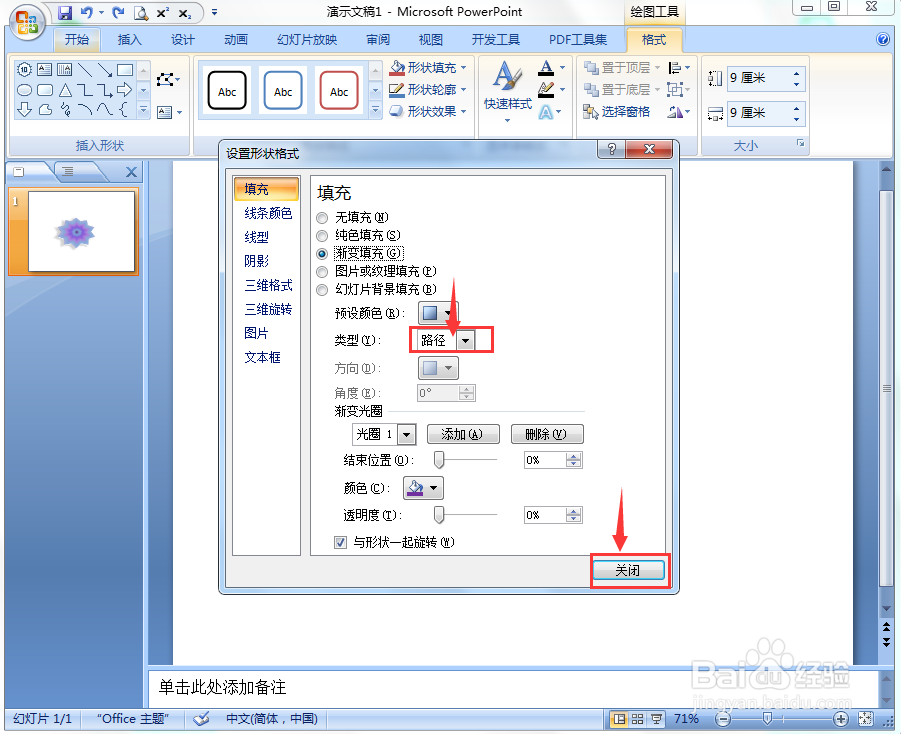
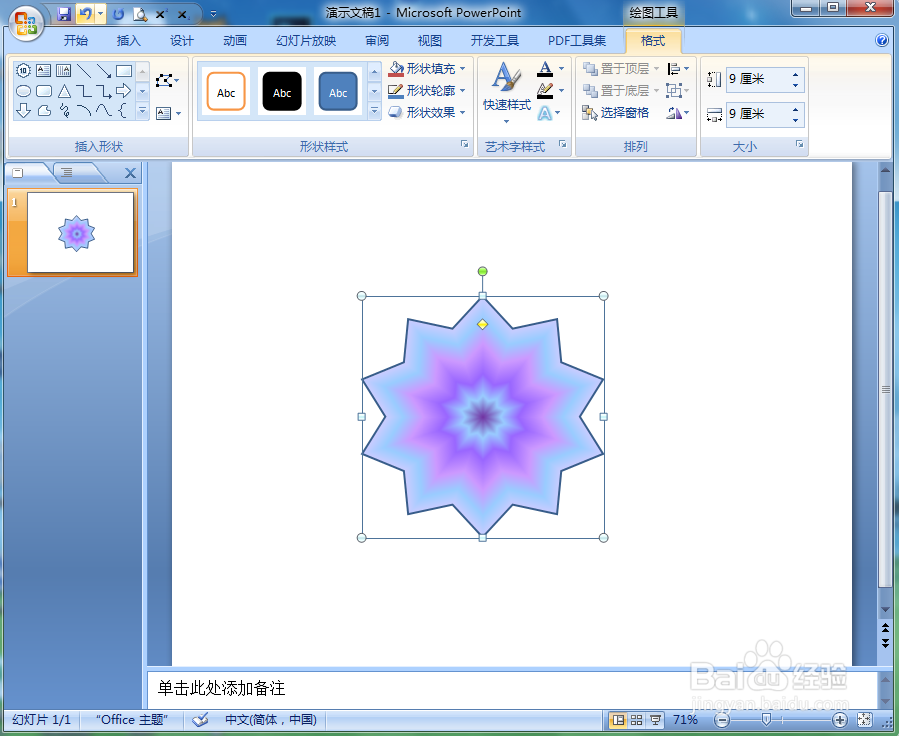
6、点击形状效果,选择预设,添加预设12样式;

7、我们就给十角星添加上了心如止水渐变和预设效果;

8、我们还可以点击渐变,选择修改其他渐变样式。
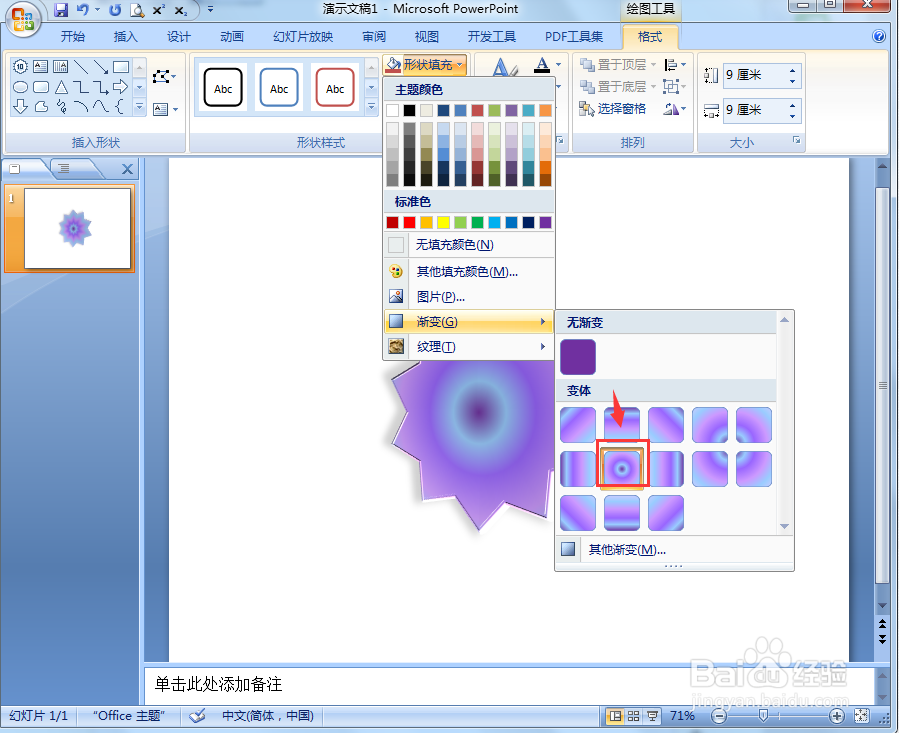

时间:2024-10-12 07:34:13
1、打开ppt,将单击此处添加标题和副标题两个输入框删除;

2、点击插入菜单,选择形状工具中的十角星;

3、按下鼠标左键,拖动鼠标,画出一个十角星;
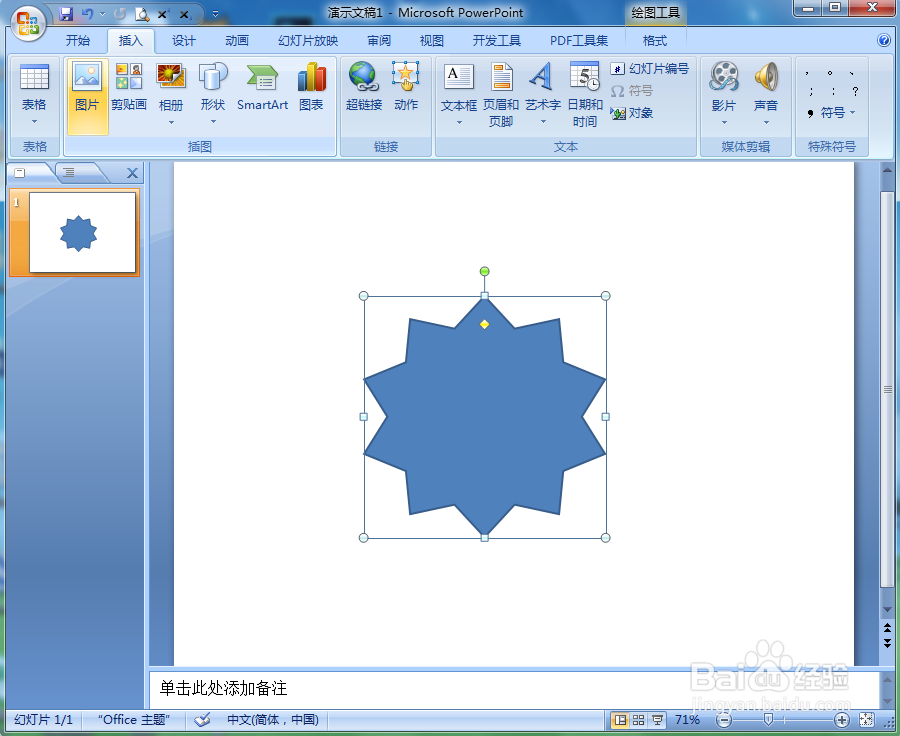
4、点击格式,选择形状填充,点击渐变下的其他渐变;
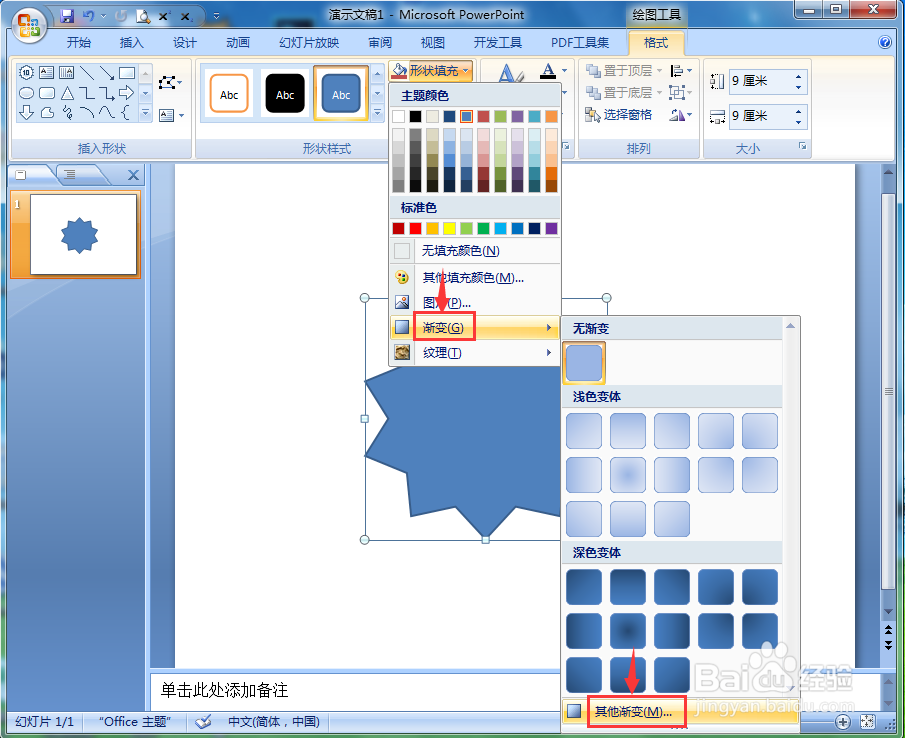
5、点击渐变填充,选择心如止水,将类型设为路径,按关闭,添加上了如下渐变色;
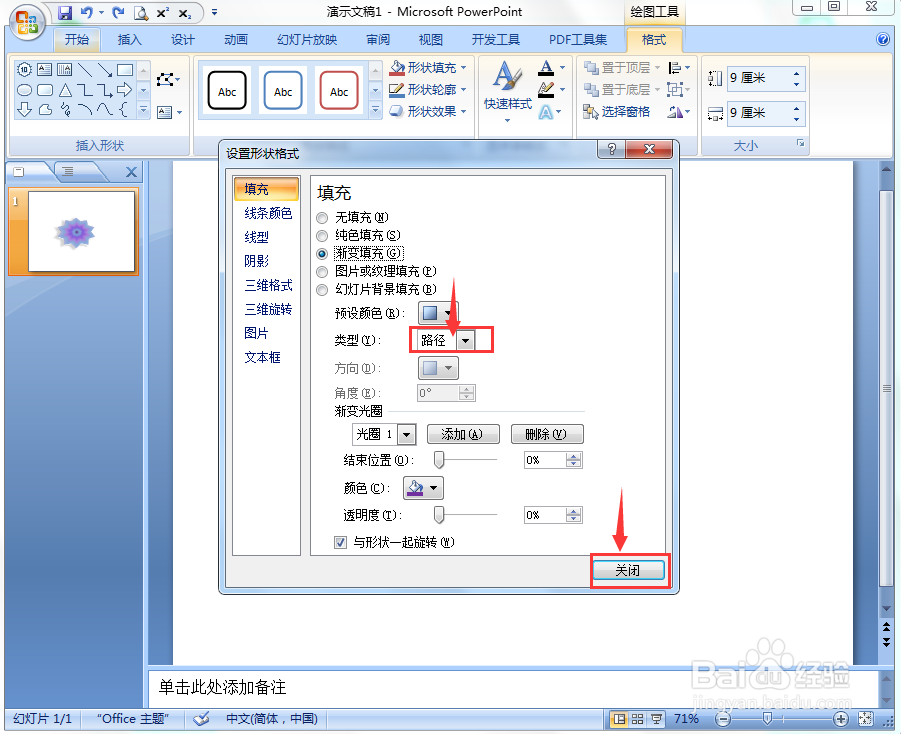
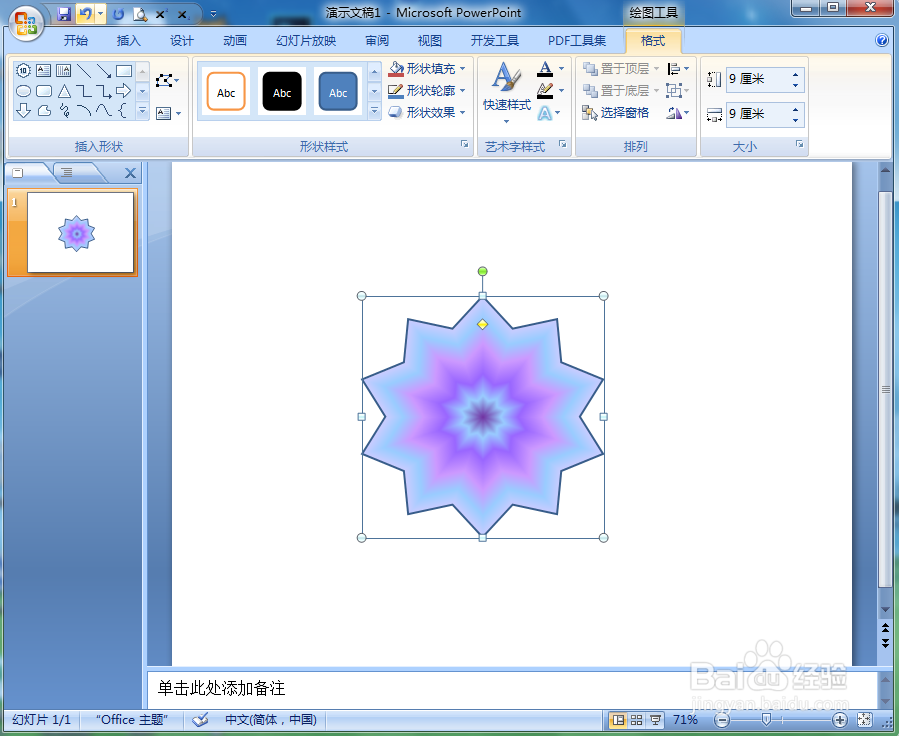
6、点击形状效果,选择预设,添加预设12样式;

7、我们就给十角星添加上了心如止水渐变和预设效果;

8、我们还可以点击渐变,选择修改其他渐变样式。